如何關閉 Copilot AI 對 Bing 搜尋結果的回應
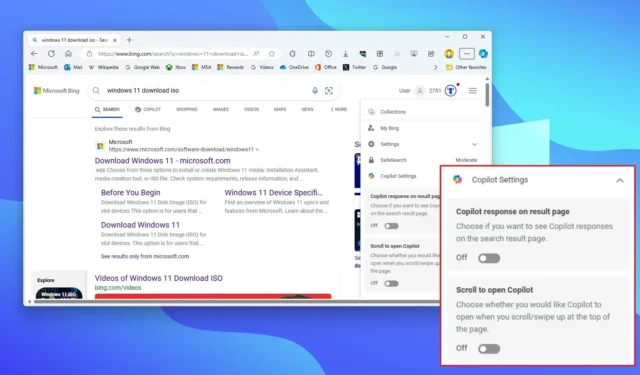
- 若要停用 Bing 搜尋上的 Copilot 回應,請在 Bing 的搜尋結果頁面中按一下右上角的選單按鈕,然後關閉「結果頁面上的 Copilot 回應」 和「捲動以開啟 Copilot」。
在 Bing 上,現在可以在每個搜尋結果上停用這些 Copilot 回應,在本指南中,我將向您展示如何完成此配置。
儘管人工智慧在某些情況下可能會幫助您更快地獲得答案,但大多數情況下,Copilot 與其他所有聊天機器人人工智慧一樣,不會產生準確的回應。由於並非每個人都以相同的方式使用搜索,Bing 添加了一些設置來停止搜索結果中的 AI 響應,並禁用在網絡上打開 Copilot 界面的向上滾動功能。
這是微軟的一個好方法,與Google完全不同,Google最近推出了「人工智慧概述」功能,在搜尋結果上顯示人工智慧產生的回應。但是,Google 沒有為用戶提供關閉此功能的選項,除非該資源提供了使用網路過濾器選項阻止 AI 結果的解決方法。
在本指南中,無論您使用 Microsoft Edge、Google Chrome 或其他瀏覽器,我將教您停用 Bing 搜尋結果上的 AI 回應的簡單步驟。
停用 Copilot 對 Bing 搜尋結果的回應
若要關閉 Copilot 對 Bing 搜尋的回應,請使用下列步驟:
-
打開必應。
-
對任何查詢執行搜尋。
-
點擊右上角的主選單。
-
點擊副駕駛設定以展開選單。
-
關閉「結果頁面上的副駕駛回應」切換開關。
![Bing 在結果頁面上停用 Copilot 回應 Bing 在結果頁面上停用 Copilot 回應]()
-
關閉“滾動開啟 Copilot”切換開關。
完成這些步驟後,搜尋引擎將不再顯示 AI 回應,向上捲動搜尋結果也不會開啟 Copilot 介面。
但是,此操作只會關閉自動回應。該頁面將繼續在頁面頂部、側邊欄和底部顯示用於存取 Copilot 的條目。
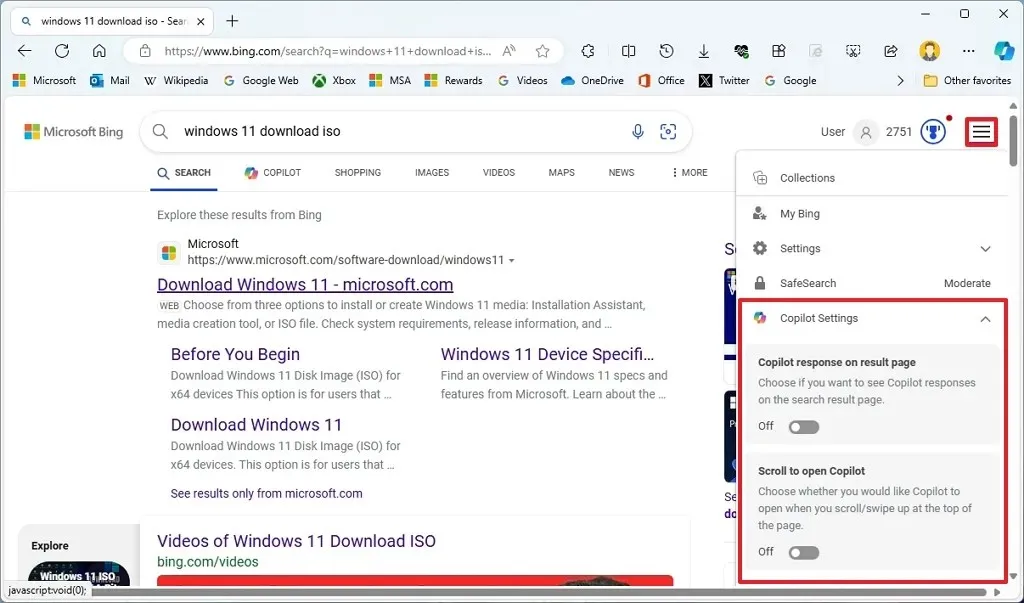
發佈留言